microsoft defender antivirus占用内存怎么回事 windows defender占用内存过高如何处理
更新时间:2024-01-19 16:15:31作者:qiaoyun
有不少用户觉得电脑运行速度变慢了,然后就通过任务管理器来查看进程占用情况,发现有一个windows defender antivirus进程占用大量内存,这是引起电脑运行速度缓慢的主要原因,那么碰到这样的问题要怎么办呢,可以进入组策略来进行解决,本文这就给大家介绍一下windows defender占用内存过高的详细解决方法。
具体解决方法如下:
1、按下“Win+R”打开“运行”;
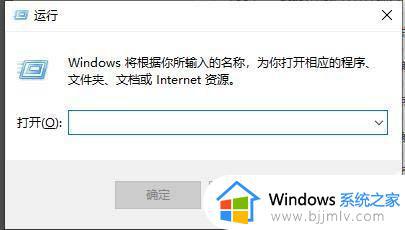
2、输入 gpedit.msc;
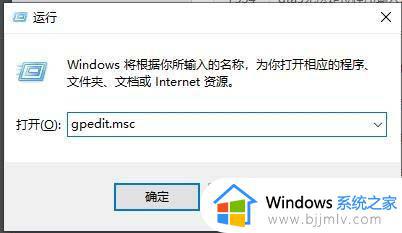
3、点击“计算机配置”—>“管理模板”;
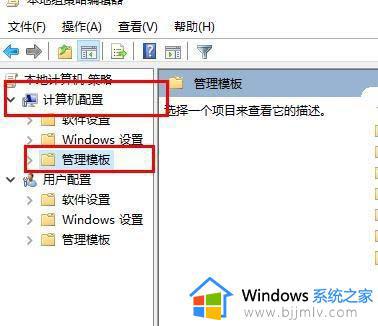
4、点击“Windows组件”;
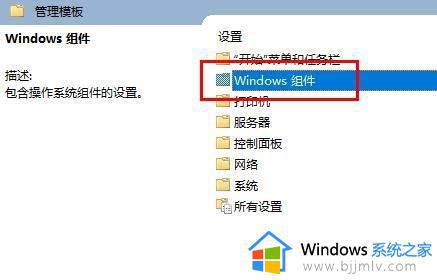
5、双击进入“Windows definder防病毒程序文件夹”;
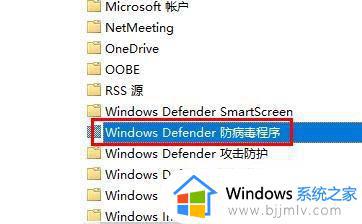
6、点击“扫描”;
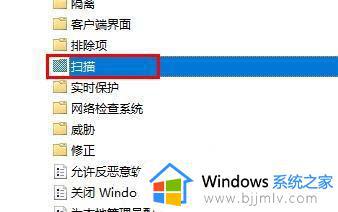
7、双击进入“指定扫描期间占用CPU最大百分比”;
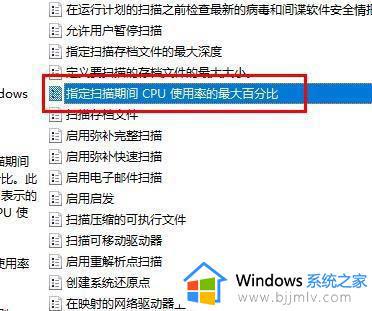
8、设置指定百分比的值后点击“确定”即可。
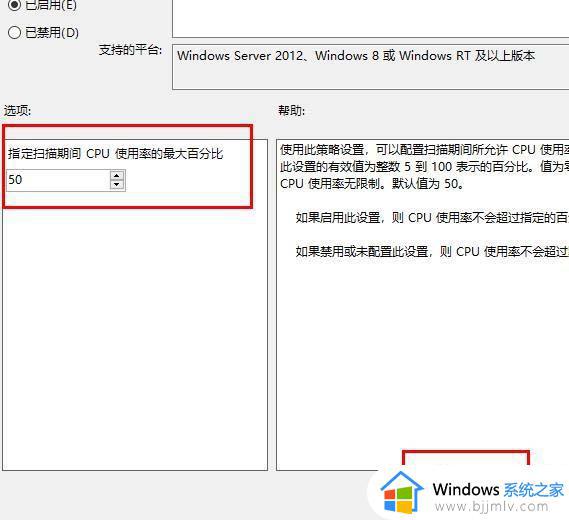
上述给大家介绍的就是microsoft defender antivirus占用大量内存的详细解决方法,有遇到这样情况的小伙伴们可以尝试上述方法来进行解决即可。
microsoft defender antivirus占用内存怎么回事 windows defender占用内存过高如何处理相关教程
- trustedinstaller.exe占用内存高怎么回事 trustedinstaller.exe占用内存大如何解决
- 电脑内存占用过高加内存条有用吗 电脑内存占用过高加内存条要注意什么
- antimalware service内存占用率高怎么办 antimalware service占用内存极高处理方法
- 电脑内存占用过高怎么办 为什么电脑内存占用很高
- cpu占用内存高怎么办 内存cpu占用过高解决方法
- 桌面窗口管理器占用内存过高怎么办 桌面窗口管理器占用内存非常高如何解决
- 拯救者电脑内存占用过高怎么办 联想拯救者内存占用过高处理方法
- 电脑内存占用太高怎么办 电脑内存占用太高卡死解决方法
- 玩pubg内存占用率高怎么办 电脑pubg占内存过大解决方法
- svchost进程占用cpu高怎么办 svchost占用内存过高如何解决
- 惠普新电脑只有c盘没有d盘怎么办 惠普电脑只有一个C盘,如何分D盘
- 惠普电脑无法启动windows怎么办?惠普电脑无法启动系统如何 处理
- host在哪个文件夹里面 电脑hosts文件夹位置介绍
- word目录怎么生成 word目录自动生成步骤
- 惠普键盘win键怎么解锁 惠普键盘win键锁了按什么解锁
- 火绒驱动版本不匹配重启没用怎么办 火绒驱动版本不匹配重启依旧不匹配如何处理
热门推荐
电脑教程推荐
win10系统推荐